Napomena: Želimo da vam što pre pružimo najnoviji sadržaj pomoći čim na vašem jeziku. Ova stranica je prevedena automatski i može da sadrži gramatičke greške ili netačnosti. Naš cilj je da ovaj sadržaj bude koristan. Možete li nam na dnu ove stranice saopštiti da li su vam informacije bile od koristi? Ovo je članak na engleskom jeziku za brzu referencu.
Stavke sa neusaglašenošću ili greškom na spoljnoj listi u SharePoint radnom prostoru označene su ikonom.
|
Ikona |
Značenje |
|
|
Stavka ima neusaglašenost pri uređivanju |
|
|
Stavka je u stanju greške |
U ovoj temi:
Osnovni podaci o neusaglašenostima pri uređivanju
Do neusaglašenosti pri uređivanju dolazi kada se neka stavka istovremeno uređuje na dva mesta. Na primer, možete uređivati stavku spoljne liste koja je takođe uređena na SharePoint lokaciji, ali još nije sinhronizovana sa radnim prostorom. Kada dođe do sinhronizacije, SharePoint Workspace otkriva dve verzije iste stavke i ukazuje na neusaglašenost.
Da biste otklonili neusaglašenost pri uređivanju, koristite opcije na kartici Rešavanje na način opisan ispod.
Osnovni podaci o greškama
Do grešaka u stavkama obično dolazi zbog unosa nevažećih podataka u polja obrasca. Na primer, unos numeričke vrednosti u polje može biti izvan prihvatljivog opsega definisanog za to polje.
Da biste otklonili grešku, koristite opcije na kartici Rešavanje na način opisan ispod.
Korišćenje kartice „Rešavanje“ za otklanjanje neusaglašenosti i grešaka
Kartica „Rešavanje“ („Alatke za greške“) pojavljuje se na traci svaki put kada je stavka liste u stanju neusaglašenosti ili greške.
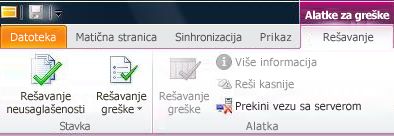
Otklanjanje neusaglašenosti stavki
-
Izaberite karticu Rešavanje (Alatke za greške).
-
Kliknite na dugme Otkloni neusaglašenost.
Dijalog Otklanjanje neusaglašenosti prikazuje listu polja sa neusaglašenošću i vrednosti tih polja na odgovarajućim lokacijama: „vrednost spoljnog sistema“ na serveru i „lokalnu vrednost“ u SharePoint radnom prostoru.
-
Istražite listu neusaglašenih vrednosti polja da biste mogli odlučiti koju verziju stavke ćete zadržati.
-
Ako želite da zadržite verziju stavke sa servera i odbacite ažuriranu stavku iz SharePoint radnog prostora, kliknite na dugme Zadrži potporno.
-
Ako želite da zadržite lokalnu ažuriranu verziju stavke iz SharePoint radnog prostora i odbacite verziju sa servera, kliknite na dugme Zadrži lokalno.
-
Ukoliko vam je potrebno više vremena da odlučite na koji način ćete rešiti neusaglašenost, kliknite na dugme Otkaži.
Otklanjanje neusaglašenosti možete odložiti ako želite da kopirate podatke iz lokalne verzije stavke ili verzije stavke sa servera pre odbacivanja neke od njih.
Otklanjanje grešaka u stavkama
-
Izaberite karticu Rešavanje (Alatke za greške).
-
Kliknite na dugme Otkloni grešku.
-
Izaberite opciju za otklanjanje greške:
-
Uredi. Otvorite stavku ako želite da pokušate da pronađete i otklonite grešku u stavci. Sačuvajte promene da biste ažuriranu stavku prosledili u spoljni sistem.
-
Pokušaj opet. Ponovo pošaljite lokalnu kopiju stavke u spoljni sistem.
-
Da biste se vratili. Odbacite lokalne promene i vratiti se stavke na najnoviju verziju u sa spoljnim sistemom.
-
Izbriši Izbrišite stavku iz spoljnog sistema.
U nekim slučajevima greške mogu biti povezane sa promenama strukture spoljne liste. Sinhronizujte alatku da biste proverili da li postaje ispravke strukture spoljne liste.
-












